Heim >Computer-Tutorials >Systeminstallation >So deinstallieren Sie den Druckertreiber im Windows-System
So deinstallieren Sie den Druckertreiber im Windows-System
- PHPznach vorne
- 2024-01-29 13:36:051179Durchsuche
Viele Benutzer können das Deinstallationsprogramm für den Windows-Druckertreiber nicht finden und müssen den Druckertreiber manuell löschen. Der folgende Editor hat eine Anleitung zum vollständigen Löschen des Druckertreibers unter Windows zusammengestellt , Win11-Systeme usw. Ich hoffe, dass das vom Herausgeber zusammengestellte Tutorial Freunden in Not helfen kann, werfen wir einen Blick darauf.
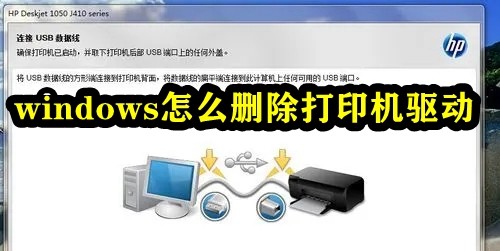
So löschen Sie den Druckertreiber in Windows
1. Öffnen Sie die Systemsteuerung, „Hardware und Sound“, „Geräte und Drucker“, wählen Sie ein Druckersymbol und dann „Eigenschaften des Druckerservers“.
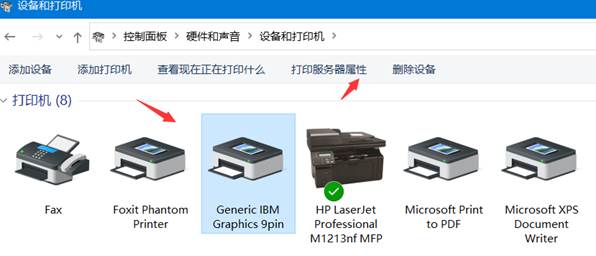
2. Klicken Sie auf Druckservereigenschaften – Treiber – Löschen, wählen Sie, um den Treiber und das Treiberpaket zu löschen, und klicken Sie auf OK. Wenn es nicht gelöscht werden kann: Stoppen: Druckspooler Dienst, löschen Sie alle Dateien im Verzeichnis C:WindowsSystem32spoolPRINTERS, starten Sie den Druckspooler des Dienstes neu und fahren Sie dann mit dem zweiten Schritt fort.
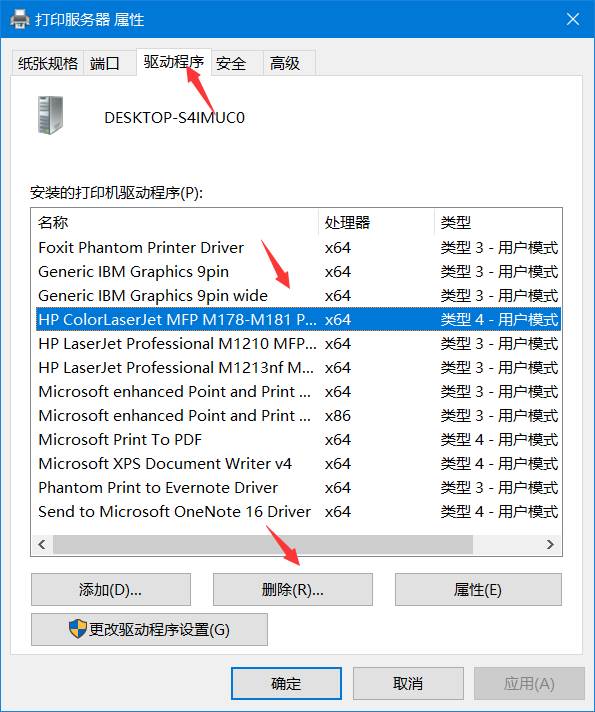
Das obige ist der detaillierte Inhalt vonSo deinstallieren Sie den Druckertreiber im Windows-System. Für weitere Informationen folgen Sie bitte anderen verwandten Artikeln auf der PHP chinesischen Website!
In Verbindung stehende Artikel
Mehr sehen- Zeigen Sie die detaillierten Schritte zur Installation des Betriebssystems von einem USB-Flash-Laufwerk auf
- Hohe Geschwindigkeit und Stabilität, einfaches Backup! Massenproduktion von USB-Sticks zum Schutz Ihrer Datensicherheit
- Bleiben die Daten auf der Festplatte nach einer Neuinstallation des Systems über einen USB-Stick erhalten?
- Aus Versehen wichtige Dateien vom USB-Stick gelöscht? Professionelle Datenwiederherstellung hilft Ihnen, verlorene Daten wiederherzustellen!
- Neuinstallation des Win7 Ultimate-Systems von der U-Disk, einfache Bedienungsanleitung

